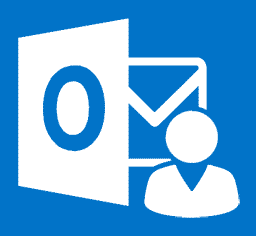İçindekiler:
- Outlook sürümü bilgisi
- Outlook için Manuel kontak ihracat 2003
- Outlook için ihracat kurun 2007
- İletişim ihracat 2013, 2016 ve 2019 sürümleri
- İletişim ihracat 2010 Sürüm
- Kişileri Outlook'a aktarma
Outlook Sürüm Bilgisi
Kullandığınız sürüm tanımlamak için (belirtti değilse), Bir sonraki adımları kullanın:
- PC'nizde programını açın.
- Yardım tıklayın, Daha sonra Microsoft Office Outlook Hakkında → tıklayın. (Yeni Outlook sürümleri için gerekli)
- Sahip olduğunuz sürüm bilgileri ve yapı numarası versiyonunu bul.
| Sürüm | Açıklama |
|---|---|
| Görünüm 2003 | Outlook orijinal versiyonu 2003 (1) Kritik güncelleme versiyonu ardından (2) Kasım, 2003. (3) ve (4) İki hizmet paketi sürüm sürümleridir. |
| Görünüm 2007 | serbest bırakılması 2007 |
| Görünüm 2010 | serbest bırakılması 2010 |
| Görünüm 2013 | serbest bırakılması 2013 |
| Görünüm 2016 | serbest bırakılması 2016 |
| Görünüm 2019 | serbest bırakılması 2019 |
ihraç adres defteri flash sürücüde kurtarmak için çok hacimli olabilir, ve bir ağ kaynağına ihracat çok yavaş olabilir. Adres defterini indirin ve dosyayı masaüstünüze kaydedin, ve sonra bir USB flash sürücüye veya bir ağ üzerinden kopyalamadan önce bir arşiv şeklinde paketi. Kişiler ve diğer önemli verileri birkaç haftada yedek kopyalarını yapmak için çok yararlıdır. Bir bilgisayar arızası durumunda, Adres defteri dosyası zarar görmüş ve ihraç edilemeyen edilebilir.
Şimdi seninki hangi karar vermişizdir, en başlayalım Yeni bilgisayara görünüm kişileri aktarmak.
üzerinde ayrıntılı adım adım kılavuzu okuyun ne varsa Outlook sürümü nasıl kontrol edileceğini.
Outlook için Manuel İletişim İhracat 2003
kayıt bilgilerini aktarmak 2003 versiyon yukarıdaki sürümlere göre daha fazla adımlar gerektirir. Her zamanki gibi, Eski cihazda programı açın ve biz adı yapacağız simgeleri tıklayın, teker teker.
- → bir dosya nin yanında İthalat ve İhracat → İhracat → Dosya 'yı.
- Kişisel Klasör seçmek (.PST) → Sonraki.
- Klasör Rehber bul → alt klasörler → Sonraki Dahil.
- → → atın Kaydet Dışa Dosya bul bir disk ve kaydetmek istediğiniz klasörü seçip (ya da sadece masaüstüne kaydedin.)
- transfer kişileri Ad → Son'u tıklayın.
Dosyayı kopyalanan olması, yeni cihazınıza taşımak ve programa devam. Her şeyden önce, yedekleme verilere sahip hakkında unutulmaması gereken. Mevcut tüm alanları dosya ihraç edilmektedir, genellikle ileride kullanılmak üzere Excel sakıncalı ihraç dosyayı yapar Outlook kişileri doldurmak için temin edilmiş. durumda, Excel'e yalnızca belirli iletişim veri yüklemek veya bazı Excel hücrelerine Outlook Bazı iletişim verileri yerine gerekli olan, veri aktarımı için VBA makro kullanarak yapmak daha iyidir.
Bütün bu süreç olduğunu ve bu oldukça basit olduğunu görebilirsiniz ve herhangi bir özel bilgi ya da ek yardım gerektirmez.
Outlook için Dışa kurun 2007
- → bir dosya nin yanında İthalat ve İhracat → İhracat → Dosya'yıtıklatın.
- sonraki → "Virgülle Ayrılmış Değerleri" bulup seçin.
- Kişiler'de → → Sonraki Alt klasörleri dahil.
- → tarayın Bir diski seçin ve bir klasör kaydetmek istiyorum (ya da sadece masaüstüne kaydedin.)
- onlar için bir ad oluşturun → tıklayın Kaydet → Sonraki → Bitir.
Dosyalarınızı kopyaladıktan sonra, Outlook'ta aşağıdaki şemaya göre hareket ve devam etmelidir.
- Üzerinde yedekleme dosyaları ile cihazı takın.
- → alma ve Verme → İleri Dosya.
- O zaman, ithalat → Sonraki yürütmek.
- virgül Ayrılmış Değerler seçin (.csv) → Sonraki.
- Yedek verilerle PST dosyasını tarayın ve Aç 'ı.
- İçe aktarma'yı seçin yinelenen öğeler veya Yinelenenleri içe aktarılan öğelerle değiştir → İleri.
- Nihai ayarlamaları yapın ve OK → Son'u basın.
Kişileri dışa aktar 2013, 2016 ve 2019 sürümleri
kullanıcıları için adım vardır 2013 ve 2016 sürümleri. Outlook'u çalıştırın ve ardından:
- Dosya menüsüne git.
- Aç'ı tıklayın & Dışa aktarma > Alma/verme > Bir dosyasına aktar.
- İleri düğmesine tıklayın.
- Select “Comma Separated Values” and click Next.
- Find “Personal Folders” and click on contacts below it, ardından İleri'ye tıklayın.
- Gözat'a tıklayın ve veri dosyasını dışa aktarmak için bir konum seçin
- İleri düğmesine tıklayın.
- Bitir düğmesine tıklayın.
PST dosyasını CD/DVD'ye veya bir USB sürücüsüne kaydedin ve kişileri eski sürümlerde olduğu gibi taşımak için aynı adımları uygulayın.. Yeni bir bilgisayarda Aç, Programı çalıştır, İletişim → rehber → ondan yükle Ekle'yi tıklayın.
için Dışa kurun 2010 Sürüm
Biraz daha karmaşık olmaktır bir bilgisayardan Outlook aktarmak Eğer eski bir sürümünü kullanıyorsanız. Ancak, Bu adım adım listeyi aşağıdaki orada götürecek. Outlook kişileri İhracat basit bir işlemdir. Aslında, bunun için, Outlook kişileri nerede depolandığını bilmek gerekmez. Her şey programı aracılığıyla yapılabilir.
İlk, Eğer programı açın ve bir İhracat menüsünü seçmek gerekir. O zaman, dosyaya ihracat seçmek. Bir sonraki menü noktasında, Eğer türünü seçmeniz gerekir, değerleri virgülle ayrılmış. Bu bir CSV dosya biçimidir. Gördüğünüz gibi, Burada farklı bir formatta veri kaydedebilir, ama biz daha yaygın birini durdurmak için tavsiye. Kişileri seçin ve onları kurtarmak için yeri seçin.
Make yapıştırılan bilgileri doğru şekilde biçimlendirildiğinden emin olduğunu. Değilse, CTRL deneyin + Z geri almak ve tıklayarak CTRL + SHIFT tarafından biçimlendirme olmadan tekrar yapıştırmak için + V. Veya, elle biçimlendirme sabitleme ayarlamaları entegre. Siz de gereksiz kişileri silmek ve bu süreçte yenilerini ekleyebilir.
Kişileri Outlook'a Aktarma
tüm değişiklikler yapılır sonra, bellek çubuğuna kaydedin. Yeni bir bilgisayarda Aç, Programı çalıştır, İletişim → dosyadan → Yükle Ekle 'yi.
- Outlook Transferi programı için vCard çalıştırın
- Dışa aktarılan kişileri içeren kaynak klasörü belirtin
- Klasör taramasını çalıştırın ve program kaynak dosyaları kontrol ederken bekleyin
- "PST Kaydet" düğmesine tıklayın ve dönüştürmeyi tamamlayın.
VCF'den Outlook'a dönüştürme talimatının tamamını okumak için burayı tıklayın.
Size komplikasyonsuz sonuna kadar bunu yaptık umut. Hepsinden sonra, temas Yeni bilgisayara Outlook aktarmak otomatik bir süreçtir, hangi taraftan ayarlarında sadece küçük ayarlamalar gerektiriyor. Eğer talimatlara göre her şeyi yaparsanız, sen-ebilmek var olmak 100% Her önemli temas yeni cihazın Outlook görünecektir emin.